C4D多边形卡通小树制作教程
C4D软件主要用于三维设计和动画,并且软件易学、易上手,拥有电影级别的视觉表达功能。在很多外景里面,我们经常会需要制作小树,新手可能找不到方法,那么来看看C4D多边形卡通小树制作教程吧!
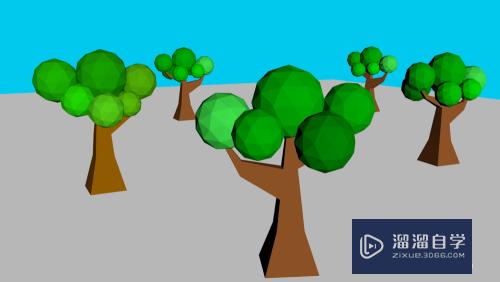
工具/软件
硬件型号:华硕(ASUS)S500
系统版本:Windows7
所需软件:C4DR20
方法/步骤
第1步
首先呢,插入一个立方体,在对象面板,点一下立方体后面的平滑着色标签,按delete删除。C一下,或者点这里转换为可编辑对象,再点一下多边形模式,这里又叫面模式。

第2步
按鼠标中键,切换视图,选择框选工具,用框选工具在正视图中选中底面,再按鼠标中键切换到透视图,点一下缩放工具,在空白处按住鼠标不放,往右移动把立方体的底面扩大。
点一下移动工具,再点亮立方体的顶面,按住向上的箭头往上拖拽一丢丢,按住键盘上的ctrl键,再往上拖拽一丢丢。
切换到缩放工具,在空白处按住鼠标不放,往左移动使顶面缩小。按照这个方法往上多弄几层。
小树主干部分做好之后,用移动工具,选中侧面的一个面,按住ctrl键,拖动向外的箭头,放开ctrl键,点住向上的箭头往上拉,然后用缩放工具把侧面缩小,再用移动工具按住ctrl键往外拉,再往上拉,用缩放工具缩小,用移动工具微调一下。
用同样的方法,再在另一个侧面做一个树干。

第3步
接下来制作树叶,插入一个球体,删除平滑标签,把半径改成200,分段改成12,类型改成二十面体,去掉“理想渲染”后面的小勾。
把小球往上拖到枝头,切换到右视图,按住ctrl键拖动小球,复制两份到另两个枝头。

第4步
切换到顶视图,按住ctrl键拖动小球,多复制几个小球,移动到不同的位置上。改变一下小球的大小,让每个小球大小不一。再把小球向中间靠拢一丢丢。
切换到右视图,移动小球让它们上下错开。回到透视图,有位置不合适的再调整一下。

第5步
接下来给小树上色,新建一个材质球,双击打开材质编辑器,去掉反射的小勾,把颜色改成绿色。然后复制一个材质球,把颜色深浅改一改。用同样的方法多弄几个材质球。再做一个褐色的和一个浅蓝色的材质球。
把绿色的材质球分别添加到小球上。把褐色材质球添加到树干上。为了看起来更自然,点一下旋转工具,让每个球旋转不同小角度,这个随意调就行。

第6步
插入一个远光灯,用移动工具往远处移动一丢丢,再用旋转工具转动它,直到照亮整棵小树。
插入一个天空,给它添加浅蓝色材质球。
点一下渲染设置,把抗锯齿改成最佳,点一下渲染到图片查看器。

第7步
多边形小树就这样做好了,你学会了吗?
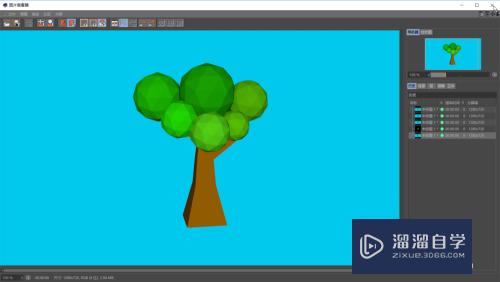
- 上一篇:C4D怎么制作棱角杯子模型?
- 下一篇:C4D如何制作卡通树木模型?


评论列表